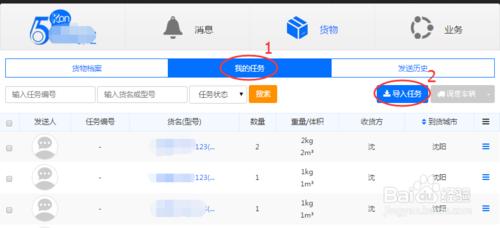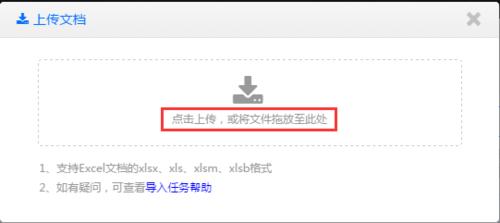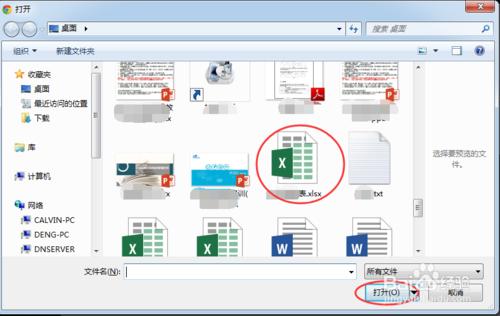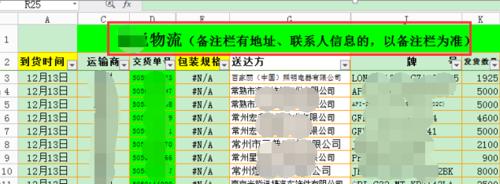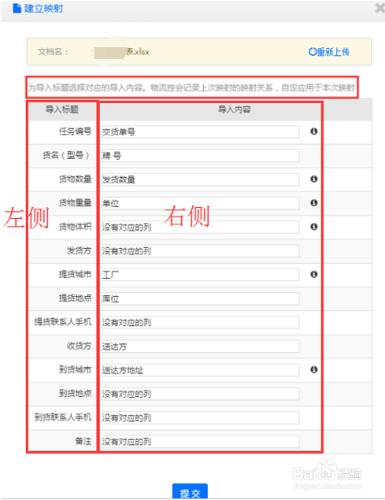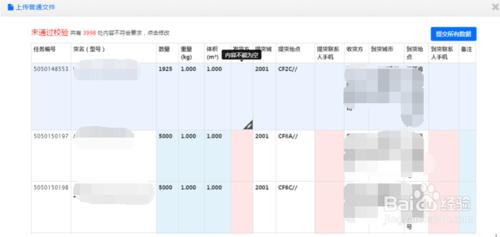很多大規模的貨運公司每天的貨運任務從幾十到幾百單,手動錄入一個個的任務工作量相當大,為了節省調度客服人員的工作壓力,物流控新研發了任務批量導入功能,目前只支持在網頁端操作。
工具/原料
聯網的電腦
方法/步驟
登錄到物流控,點擊“我的任務”。
彈出如下圖對話框,點擊虛線框內位置會彈出文件選擇對話框,或者直接將您的任務表格直接拖入虛線框區域。(我們按照第一種操作)
在彈出的對話框中選擇預先準備好的表,點擊“打開”。
注意:表格第一行就必須是地址,電話,貨號等字段,不要在上面在加統一表頭。(下圖的統一表頭務必刪掉)
左側是物流控所必要的信息;右側是文件中對應的信息表頭。沒有對應的如果沒有對應表頭,請先選擇“沒有對應的項”,然後頁面表格文件中直接編輯。
比如:提貨城市、提貨地點、提貨聯繫人手機等信息,往往是缺失的。(左右名稱可能不同,需要手動匹配一次,下次系統會自動匹配有記錄的項)匹配好字段後,點擊“提交”。
修改完成後,點擊“提交所有數據”。
紅色區域表示未通過格式效驗,鼠標放上去即會顯示不通過的原因。根據原因修改內容。
藍色區域表示物流控系統默認填入.
比如“發貨人”列不能為空,可以點擊表格右下角的灰色筆形圖標修改內容,然後點擊下拉圖標將內容複製到整列,或者在原來的表裡填寫完成重新上傳。
如果對應列出現錯誤可以點擊”ד回到上一頁重新對應。
注意事項
第四步導入的表頭要刪除